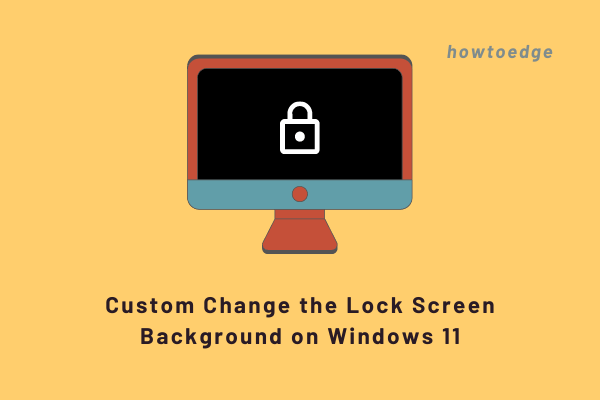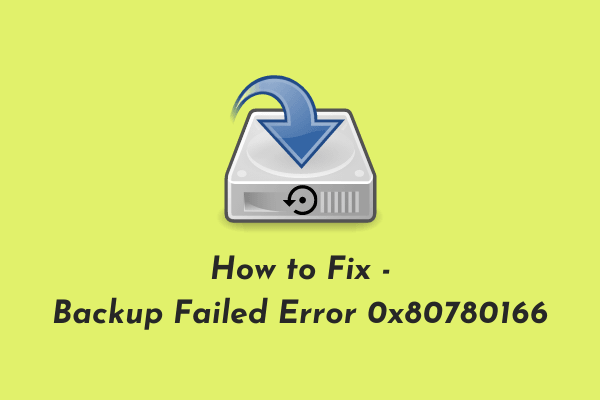void(0) Ошибка в Windows 11/10
Сообщается, что пользователи Интернета сталкиваются с ошибкой Javascript: void(0) при доступе к веб-страницам. Всякий раз, когда возникает эта ошибка, пользователю блокируется доступ к веб-странице в его браузере. Эта ошибка обычно связана с вашим браузером, из-за которого вы не можете получить доступ к определенной веб-странице.
Судя по ошибке, причиной может быть установка Java на ваш компьютер. Когда Javascript используется на веб-странице, он становится интерактивным. Это означает, что проблема может быть связана с Javascript, используемым браузером. Если у вас возникли проблемы с доступом к определенной веб-странице из-за этой проблемы, продолжайте читать. Здесь, в этом посте, мы предоставим вам несколько возможных обходных путей, которые могут помочь вам устранить ошибку javascript: void (0).

Как исправить ошибку Javascript: void(0) в Windows 11/10
Вот как исправить ошибку Javascript: void(0) на ПК с Windows 11/10:
1]Проверьте, правильно ли установлена Java
Первый шаг — проверить, установлена ли на вашем компьютере Java. Если это не так, скачайте и установите его. Если Java уже существует, ее необходимо удалить и установить заново. Для этого выполните следующие действия:
- Щелкните правой кнопкой мыши меню «Пуск» и выберите параметр «Приложения и функции».
- Перейдите на правую панель, введите Java в текстовое поле под списком приложений, чтобы найти установку Java.
- Если Java установлена, щелкните три вертикальные точки рядом с ней и выберите «Удалить».
- Выберите Удалить еще раз, чтобы подтвердить действие.
- Переустановите Java, как указано в статье.
- Запустите компьютер снова.
- Зайдите на веб-страницу и посмотрите, решит ли это проблему.
2]Включить Javascript в браузере
Гугл Хром
- Запустите браузер Google Chrome.
- Нажмите клавиши Alt + F и выберите параметр «Настройки».
- На левой панели нажмите Безопасность и конфиденциальность.
- Нажмите «Настройки сайта» здесь.
- Прокрутите вниз до раздела «Контент».
- Здесь нажмите на запись Javascript.
- В разделе «Поведение по умолчанию» выберите «Сайты могут использовать Javascript».
После применения вышеуказанных изменений проверьте, решает ли это проблему.
Читать дальше:
- Как включить новый диспетчер задач в Windows 11
- Исправьте Windows 11, отображающую черный фон
- Как изменить устройство вывода звука в Windows 11